HTKK 5.0.3

HTKK 是稅務總局免費發布的報稅支援軟體,提供企業快速建立報稅表。了解HTKK的安裝步驟與升級功能。
一個 Range 對像有幾十個屬性。您可以在接下來的 12 個月中不間斷地編寫 VBA 程序,並且永遠不要全部使用它們。在這裡,您可以簡要概述一些最常用的 Excel VBA 範圍屬性。有關完整的詳細信息,請參閱 VBE 中的幫助系統。(查看這些附加資源以獲取有關 Excel VBA 的幫助。)
某些 Excel VBA 範圍屬性是只讀屬性,這意味著您的代碼可以查看它們的值但不能更改它們(“查看,但不要觸摸”)。例如,每個 Excel VBA Range 對像都有一個 Address 屬性,用於保存範圍的地址。您可以訪問此只讀屬性,但無法更改它 — 仔細想想,這是非常有意義的。
順便說一下,下面的示例通常是陳述而不是完整的過程。如果您想嘗試其中任何一個(您應該這樣做),請創建一個 Sub 過程來執行此操作。此外,許多這些VBA 語句只有在工作表是活動表時才能正常工作。
Value 屬性表示單元格中包含的值。這是一個讀寫屬性,因此您的 VBA 代碼可以讀取或更改該值。
以下語句顯示一個消息框,顯示 Sheet1 上單元格 A1 中的值:
MsgBox Worksheets("Sheet1").Range("A1").Value
您只能讀取單單元格 Range 對象的 Value 屬性是合理的。例如,以下語句會生成錯誤:
MsgBox Worksheets("Sheet1").Range("A1:C3").Value
但是,您可以更改任意大小範圍的 Value 屬性。以下語句在範圍內的每個單元格中輸入數字 123:
工作表(“Sheet1”)。範圍(“A1:C3”)。值 = 123
Value 是 Excel VBA Range 對象的默認屬性。換句話說,如果省略 Range 的屬性,Excel 將使用其 Value 屬性。以下語句都在活動工作表的單元格 A1 中輸入值 75:
範圍(“A1”)。值 = 75 範圍(“A1”)= 75
Text 屬性返回一個字符串,該字符串表示單元格中顯示的文本 — 格式化值。Text 屬性是只讀的。假設單元格 A1 包含值 12.3 並被格式化為顯示兩位小數和一個美元符號 ($12.30)。以下語句顯示一個包含 $12.30 的消息框:
MsgBox Worksheets("Sheet1").Range("A1").Text
但是下一條語句會顯示一個包含 12.3 的消息框:
MsgBox Worksheets("Sheet1").Range("A1").Value
如果單元格包含公式,則 Text 屬性返回公式的結果。如果單元格包含文本,則 Text 屬性和 Value 屬性始終返回相同的內容,因為文本(與數字不同)無法設置為以不同方式顯示的格式。
Count 屬性返回一個範圍內的單元格數。它計算所有單元格,而不僅僅是非空白單元格。正如您所期望的那樣,Count 是一個只讀屬性。以下語句訪問範圍的 Count 屬性並在消息框中顯示結果 (9):
MsgBox Range("A1:C3").Count
Column 屬性返回單個單元格區域的列號。它的助手 Row 屬性返回單個單元格區域的行號。兩者都是只讀屬性。例如,以下語句顯示 6,因為單元格 F3 位於第六列:
MsgBox Sheets("Sheet1").Range("F3").Column
下一個表達式顯示 3,因為單元格 F3 位於第三行:
MsgBox Sheets("Sheet1").Range("F3").Row
如果 Excel VBA Range 對象包含多個單元格,則 Column 屬性返回該區域中第一列的列號,而 Row 屬性返回該區域中第一行的行號。
不要將 Column 和 Row 屬性與 Columns 和 Rows 屬性混淆。Column 和 Row 屬性返回單個值。另一方面,Columns 和 Rows 屬性返回一個 Range 對象。“s”有什麼不同。
Address 是一個只讀屬性,它將 Range 對象的單元格地址顯示為絕對引用(列字母前和行號前的美元符號)。以下語句顯示如下所示的消息框:
MsgBox Range(Cells(1, 1), Cells(5, 5)).地址
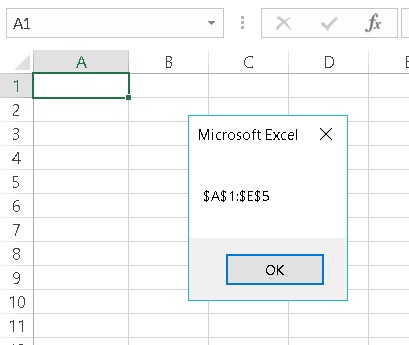
此消息框顯示 5×5 範圍的 Address 屬性。
如果單單元格區域包含公式,則 HasFormula 屬性(只讀)返回 True。如果單元格包含公式以外的內容(或為空),則返回 False。如果區域包含多個單元格,則僅當區域中的所有單元格都包含公式時,VBA 才返回 True,如果區域中的所有單元格都沒有公式,則返回 False。如果範圍包含公式和非公式的混合,則該屬性返回 Null。Null 是一種無人區:答案既不是 True 也不是 False,範圍內的任何單元格可能有也可能沒有公式。
當您使用可以返回 Null 的屬性時,您需要小心。更具體地說,唯一可以處理 Null 的數據類型是 Variant。
例如,假設單元格 A1 包含一個值,單元格 A2 包含一個公式。以下語句會產生錯誤,因為範圍不包含所有公式或所有非公式:
將公式測試調暗為布爾值
FormulaTest = Range("A1:A2").HasFormula
Boolean 數據類型只能處理 True 或 False。Null 會導致 Excel 報錯並顯示錯誤消息。要解決這種情況,最好的辦法是確保將 FormulaTest 變量聲明為 Variant 而不是布爾值。下面的示例使用 VBA 方便的 TypeName 函數(以及 If-Then-Else 構造)來確定 FormulaTest 變量的數據類型。如果範圍包含公式和非公式的混合,則消息框顯示混合!否則,它會顯示True或False。
子 CheckForFormulas()
Dim FormulaTest 作為變體
FormulaTest = Range("A1:A2").HasFormula
如果 TypeName(FormulaTest) = "Null" Then
MsgBox "混合!"
別的
MsgBox 公式測試
萬一
結束子
A property can return an object. The Font property of an Excel VBA Range object is another example of that concept at work. The Font property returns a Font object.
A Font object, as you may expect, has many accessible properties. To change some aspect of a range’s font, you must first access the range’s Font object and then manipulate the properties of that object. This may be confusing, but perhaps this example will help.
The following statement uses the Font property of the Range object to return a Font object. Then the Bold property of the Font object is set to True. In plain English, this statement makes the cell display in boldface:
Range("A1").Font.Bold = True
事實是,您實際上並不需要知道您正在使用 Excel VBA Range 對像中包含的特殊 Font 對象。只要您使用正確的語法,它就可以正常工作。通常,使用宏記錄器記錄您的操作會告訴您有關正確語法的所有信息。
這是返回對象的屬性的另一個示例。Range 對象的 Interior 屬性返回一個 Interior 對象(奇怪的名稱,但這就是它的名稱)。這種類型的對象引用與 Font 屬性的工作方式相同。
例如,以下語句更改 Range 對像中包含的 Interior 對象的 Color 屬性:
範圍(“A1”)。內部。顏色= 8421504
換句話說,此語句將單元格的背景更改為中灰色。那是什麼?你不知道8421504是中灰嗎?有關 Excel 美妙色彩世界的一些見解,請參閱附近的側邊欄“快速而骯髒的顏色底漆”。
公式屬性表示單元格中的公式。這是一個讀寫屬性,因此您可以訪問它以查看單元格中的公式或將公式插入到單元格中。例如,以下語句在單元格 A13 中輸入 SUM 公式:
Range("A13").Formula = "=SUM(A1:A12)"
請注意,該公式是一個文本字符串,並用引號括起來。另請注意,與所有公式一樣,該公式以等號開頭。
如果公式本身包含引號,事情就會變得有點棘手。假設您要使用 VBA 插入此公式:
=SUM(A1:A12)&“商店”
此公式顯示一個值,後跟單詞Stores。為了使這個公式可以接受,您需要用兩個引號替換公式中的每個引號。否則,VBA 會感到困惑並聲稱存在語法錯誤(因為存在!)。所以這裡有一個語句,它輸入一個包含引號的公式:
Range("A13").Formula = "=SUM(A1:A12)&""Stores"""
順便說一下,即使單元格沒有公式,您也可以訪問單元格的公式屬性。如果單元格沒有公式,則公式屬性返回與其 Value 屬性相同的值。
如果您需要知道單元格是否有公式,請使用 HasFormula 屬性。
請注意,VBA “說”美國英語。這意味著要將公式放入單元格中,您必須使用 US 語法。如果您使用非英語版本的 Excel,請閱讀幫助系統中的 FormulaLocal 屬性。
NumberFormat 屬性表示 Range 對象的數字格式(表示為文本字符串)。這是一個讀寫屬性,因此您的 VBA 代碼可以檢查數字格式或更改它。以下語句將 A 列的數字格式更改為帶有兩位小數的百分比:
Columns("A:A").NumberFormat = "0.00%"
按照以下步驟查看其他數字格式的列表(更好的是,在執行此操作時打開宏記錄器):
激活工作表。
按 Ctrl+1 訪問“設置單元格格式”對話框。
單擊數字選項卡。
選擇自定義類別以查看和應用一些額外的數字格式字符串。
HTKK 是稅務總局免費發布的報稅支援軟體,提供企業快速建立報稅表。了解HTKK的安裝步驟與升級功能。
探索 Excel 中的 Microsoft Power Query 日期函數,快速處理日期計算和操作,其中包含添加天數、提取日期部分等功能的詳細說明。
3D 地圖是 Excel 2019 中提供的令人興奮的可視化分析功能,讓你能夠在 Excel 中創建動態的 3D 地圖。探索如何利用這項技術提升數據分析的效果。
了解如何在 Excel 中使用 SKEW 和 SKEW.P 函數來衡量數據分佈的偏度,這對於分析數據的對稱性至關重要。
時間軸切片器的工作方式與標準切片器的工作方式相同,因為它允許您使用視覺選擇機製過濾數據透視表。了解如何在 Excel 中使用時間軸切片器來高效管理日期字段。
了解如何在 Excel 2016 中使用 XLOOKUP 函數,這是一個 VLOOKUP 函數的優秀替代品,具有更強大和靈活的功能!
Smartsheet 是一個動態工作平台,可讓您管理專案、建立工作流程以及與團隊合作。
SharePoint 是一個基於 Web 的協作系統,它使用各種工作流程應用程式、「清單」資料庫和其他 Web 元件以及安全功能來控制業務群組的協同工作。
萬年日曆是一款手機上的日曆檢視應用程式,可協助您在手機上快速查看陰陽日期,從而安排您的重要工作。
Microsoft Outlook 是由 Microsoft Corporation 開發的商業和生產力應用程式。






